Como gravar programas de TV sem DVR [alta qualidade]
Ao contrário de gravar vídeos no celular/computador, gravar seus programas de TV favoritos é difícil, especialmente sem um dispositivo DVR. O DVR é de fato uma forma comum de capturar na TV, mas é complexo e relativamente caro. Portanto, você pode recorrer a gravadores de tela digitais. Mas como gravar programas de TV sem DVR? Leia a postagem a seguir para aprender 4 maneiras eficientes sem custar muito dinheiro.
Lista de guias
A maneira definitiva de gravar programas de TV sem DVR Etapas para gravar programas de TV por meio de um pendrive USB Como gravar programas de TV no Windows Media Center Use o Media Portal para gravar programas de TV sem DVR FAQsA maneira definitiva de gravar programas de TV sem DVR
Embora o DVR ofereça uma maneira complexa de gravar programas de TV, você pode obter facilmente uma gravação fácil com AnyRec Screen Recorder! Esta ferramenta de gravação não tem limite de tempo para gravar programas de TV, então você certamente poderá capturar programas longos sem ser cortado. Além disso, pode gravar todas as suas atividades na tela, como aulas online, palestras, ligações, etc., sem deixar rastros após a exportação. Além do mais, não oferece atraso na gravação; seja qual for o tipo de vídeo e sua duração, você sempre pode garantir uma gravação suave e de alta qualidade. Não ter DVR não é um problema com este gravador de tela amigável para todos; para saber ainda mais, veja abaixo como gravar programas de TV sem cabo usando a ferramenta.

Grave em tela cheia, janela ativa e parte personalizada da tela.
Sem compromisso de qualidade na gravação de shows, aulas online, palestras, ligações, etc.
Apare as partes iniciais e finais desnecessárias na janela de visualização.
Teclas de atalho personalizadas para iniciar, pausar, retomar, fazer capturas de tela e muito mais.
100% Secure
100% Secure
Passo 1.Depois de espelhar seus programas de TV no computador, clique no botão “Gravador de Vídeo” ao iniciar o software. Em seguida, selecione entre as opções "Completo" ou "Personalizado" para gravar programas de TV ao vivo sem DVR.

Passo 2.Se desejar gravar a tela inteira, escolha “Full”. Caso contrário, clique em “Personalizar” e escolha a opção “Selecionar região/janela” para determinar a janela desejada onde você abre o programa de TV.

Etapa 3.Em seguida, habilite a opção “Som do Sistema” para capturar o áudio do sistema. Certifique-se de que esteja organizado com as configurações desejadas. Mais tarde, clique em "REC" para comece a gravar sem atraso. Durante o processo, você pode desenhar, capturar, ajustar o volume do áudio e muito mais usando a barra de ferramentas flutuante.

Passo 4.Para finalizar, basta clicar no botão “Parar” para acessar a janela “Visualizar”, onde você pode fazer recortes no arquivo de gravação antes de clicar em “Concluído” para salvá-lo.

100% Secure
100% Secure
Etapas para gravar programas de TV por meio de pendrive USB sem DVR
Você também pode gravar programas de TV sem DVR usando um pendrive USB! Como a maioria das TVs possui software PVR, você pode obter um gravador para sua TV conectando-o ao DVR/PVR! No entanto, esse método limita você a lidar apenas com TV Freeview, o que é problemático em algumas plataformas como Amazon Fire TV Stick.
De qualquer forma, verifique primeiro se há espaço para USB na parte traseira da sua TV; se sim, siga o seguinte para compreender como gravar programas de TV sem DVR, mas com um stick USB:
Passo 1.Localize o slot USB na sua TV para saber onde conectá-lo via USB. Em seguida, pegue seu HDD USB e conecte-o à TV. Verifique se o PVR agora está acessível.
Passo 2.Para alguns, o HDD USB é identificado automaticamente; se o seu não for, vá ao menu e certifique-se de selecionar Formatar HDD.
Etapa 3.Agora, use o controle remoto para começar a gravar programas de TV sem DVR.

Como gravar programas de TV facilmente no Windows Media Center
Para opções mais eficazes sobre como gravar programas de TV digitalmente sem DVR, considere o Windows Media Center. Você raramente ouve falar dele, mas é um utilitário inegavelmente poderoso para assistir e gravar seus programas de TV mais adorados em seu PC. Também auxilia na visualização de apresentações de slides de fotos e reproduz músicas, DVDs ou CDs de sua biblioteca. Mas você pode achar que é tão exigente, pois requer uma placa sintonizadora de TV e um sinal de TV. Aqui estão as etapas para gravar TV sem Gravador de DVD mas com o Windows Media Center:
Passo 1.Vá direto para o botão “Iniciar” e clique em “Todos os Programas” para entrar no “Windows Media Center” no seu PC. Clique duas vezes em “TV” no menu principal.
Passo 2.Usando o controle remoto do Media Center, pressione o botão "Guia" para visualizar o guia de TV online, onde você pode escolher quais programas de TV gravar.
Etapa 3.Em seguida, pressione “Enter” para apresentar todas as informações sobre o programa de TV escolhido, a seguir clique no botão “Gravar” para salvar o programa ou clique em “Gravar Série” para capturar todos os episódios.
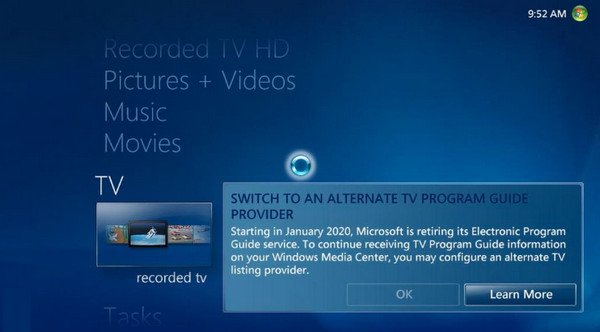
Use o Media Portal para gravar programas de TV sem DVR
Você já encontrou a melhor forma de responder “Como gravar programas de TV sem DVR?”. Se você pensa assim, talvez não tenha ouvido falar do Portal de Mídia que tem como objetivo fazer do seu computador uma solução de mídia. Ele conecta o computador à televisão e exibe todos os seus filmes rapidamente. Embora seja fácil de seguir, ao contrário de outros, o Media Portal não está disponível nas versões mais recentes do Windows, o que pode afetar o desempenho do seu computador durante a gravação.
Passo 1.Obtenha o "Media Portal" no seu PC, inicie-o e vá para a "Configuração do servidor de TV" para configurar o stick USB ou a placa sintonizadora de TV. Mais tarde, acesse o guia “TV” para procurar o programa para gravar.
Passo 2.Para iniciar a gravação, pressione o botão “Gravar” no controle remoto ou pressione “R”. Alternativamente, se quiser gravar enquanto assiste, faça-o acessando “Menu” e escolhendo “Gravar Agora”.
Etapa 3.Opcionalmente, você também pode escolher o programa de TV ou filmes que deseja gravar e agendar quando gravá-los.
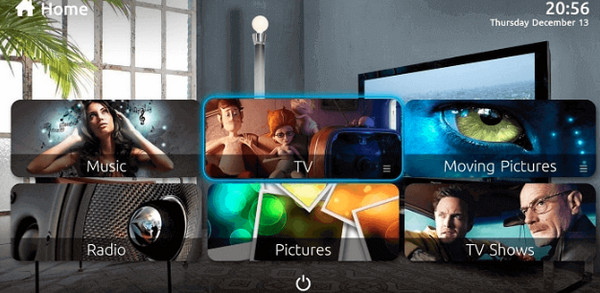
FAQs
-
Como posso gravar programas de TV para assistir mais tarde?
Você pode utilizar um gravador de vídeo digital para gravar ou, se sua TV não tiver um, você pode usar uma ferramenta de gravação, Media Portal, pendrive, Windows Media Center ou mais alternativas para gravar os programas que você adora.
-
Existe um limite para quantos programas de TV posso gravar?
A única coisa que o impede de gravar seus programas de TV é a capacidade de armazenamento, portanto, certifique-se de ter capacidade suficiente, principalmente para gravações em alta definição.
-
Como gravar programas de TV sem DVR, mas com Windows Media Player?
Execute o Windows Media Player em seu PC com Windows, clique em Guia e veja o menu da TV com três opções: nomes, horários e categorias da TV; escolha aqueles que deseja gravar e pressione Enter. Mais tarde, clique no botão Gravar para iniciar a gravação.
-
Quão confiáveis são essas soluções de gravação não DVR?
Muitos métodos são garantidos como confiáveis quando se trata de gravar programas de TV sem DVR, incluindo os mencionados. No entanto, escolher software ou ferramentas confiáveis que o ajudem a ter um processo de gravação tranquilo e que não atendam às suas expectativas ainda é essencial.
-
Como gravar programas de TV diretamente em uma Smart TV?
Certifique-se de abrir a TV ao vivo e assistir ao programa que deseja gravar. Usando o controle remoto, pressione o botão 123 e, a seguir, pressione o botão Selecionar quando a imagem do controle remoto aparecer na tela da TV. Escolha Gravar.
Conclusão
Você vê que é preciso aprender a gravar programas de TV sem DVR; saber disso o ajudará a aproveitar os shows sempre que quiser e em um horário conveniente. Assim, este post mostrou quatro maneiras de gravar programas de TV sem o uso de DVR; em vez disso, você pode usar um stick USB, o Windows Media Center e o Media Portal. No entanto, eles podem ser desafiadores e desajeitados para você, então AnyRec Screen Recorder ainda é a escolha ideal, pois oferece um processo de gravação simples. Experimente agora e tenha gravações de programas de TV de alta qualidade.
100% Secure
100% Secure
